7 semplici e rapidi passaggi per installare WordPress in Microsoft Azure
Pubblicato: 2021-09-24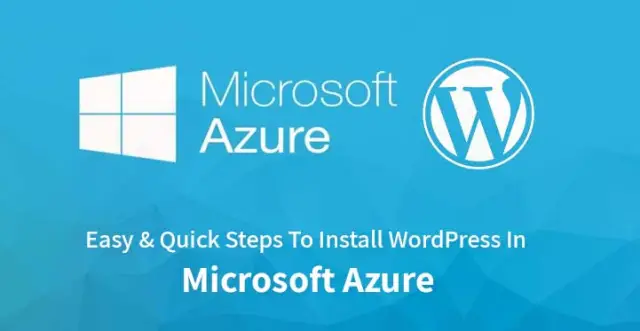
WordPress è ora troppo facile da gestire su Microsoft Azure basato su cloud. Questo è pensato specialmente per gli sviluppatori che credono nell'espansione della propria attività con un migliore traffico organico e minori investimenti nel back-end della gestione dei server WordPress.
Inoltre, almeno 1/3 dei siti Web viene eseguito su temi WordPress. Quindi è fondamentale che gli imprenditori e i trendsetter seguano il proprio sistema di gestione dei dati per raggiungere il livello di cloud computing.
Ecco perché spiegheremo in dettaglio il punto cruciale per l'argomento Installazione di WordPress in Microsoft Azure.
Passaggi rapidi per installare WordPress in Microsoft Azure
1. Ottieni il tuo account Azure
Con i servizi informatici di Azure, sarai pronto per i futuri servizi basati sui dati; puoi fidarti di questo servizio cloud poiché altri lo stanno già facendo.
Sono disponibili più piani gratuiti sul sito Web di Microsoft Azure . Per cominciare, devi aprire un account con facilità. Non è una scienza missilistica quando inserisci i tuoi dati e scegli la versione gratuita secondo la tua convenienza.
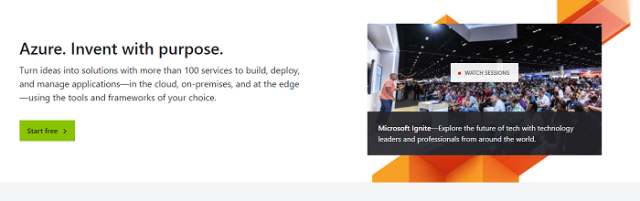
Una volta preparato il tuo account, sfoglia chiaramente il portale per conoscere anche gli altri vantaggi prima di sapere come installare WordPress in Microsoft Azure.
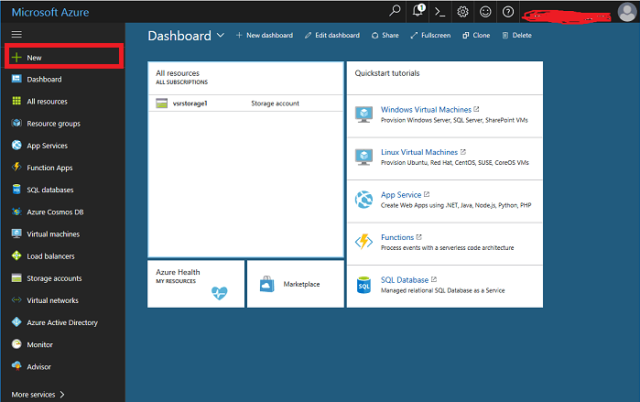
2. Ordina la tua risorsa WordPress su Azure
Quindi, ora dovrai trovare il pulsante chiamato "Aggiungi una risorsa" o "Crea una risorsa" per aggiungere WordPress come risorsa in questo portale di cloud computing. Devi selezionare l'opzione WordPress dal menu a discesa.
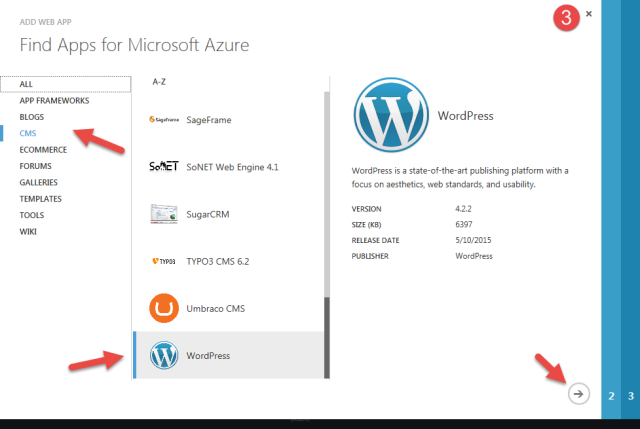
In caso di confusione, puoi trovare l'opzione WordPress dall'icona utilizzata dal sito Web. Sarà quindi più facile sapere quale opzione deve essere aggiunta da WordPress come risorsa.
3. Compila le informazioni necessarie
Una volta terminato il passaggio 2, verrà visualizzata un'altra finestra in cui ti verrà chiesto di seguire e compilare una determinata informazione. Questo aiuta in un approccio olistico nel sapere come installare WordPress in Microsoft Azure.
Questi elementi sono:
Nome dell'applicazione
Puoi scegliere un nome accattivante per il tuo sito Web o l'applicazione basata su WordPress.
Scegli il gruppo di ricerca pertinente
Puoi selezionare il gruppo in cui desideri includere WordPress. Oppure, Azure può sceglierlo per te se non hai idea, non hai tempo o non ci sono specifiche per ora.
Scegli la posizione dell'app di servizio
Inoltre, in un menu a discesa ti verrà chiesto di scegliere una posizione per l'esecuzione del piano e del servizio. Posizioni diverse sosterranno costi diversi man mano che ti muovi nei luoghi in cui gestirlo.
La selezione della posizione ti aiuta come sviluppatore e imprenditore a mappare in un insieme personalizzato di mercato. In futuro, questi piani di servizio basati sulla posizione aumentano il traffico e le vendite anche attraverso servizi e piani SEO locali.
Scegli correttamente il piano di servizio
Dopo aver selezionato la posizione e il sistema operativo, devi anche scegliere il metodo per pagare i servizi che stai per usufruire. Questi piani possono essere pagati mensilmente o con una tariffa oraria.

Seleziona bene l'opzione valuta
Mentre scegli il piano, verifica di aver scelto il giusto tipo di valuta. Ovviamente, non vuoi finire per pagare l'importo sbagliato attraverso valute internazionali indesiderate per sostenere un costo elevato.
Quindi, mentre impari come installare WordPress in Microsoft Azure, tieni presente che stai selezionando il piano giusto per il momento giusto con la valuta giusta come mezzo per il pagamento.
4. Scelta dei componenti per i piani di servizio
I piani di servizio hanno più opzioni da isolati a condivisi. Questi piani coprono fattori come:
- la quantità di spazio su disco
- ridimensionamento automatico
- isolamento della rete richiesto
- il numero di applicazioni che hai già
- il grado di personalizzazione del dominio richiesto
- connettività ibrida abilitata o meno
Quindi, come imprenditore o blogger che spera di gestire un normale sito Web per i tuoi spettatori, clienti e lettori, devi decidere quante soluzioni desideri in un unico piano.
Quando la tua attività aumenta, tutti questi fattori contano molto. Ad esempio, lo spazio su disco e la connettività di rete richiesta o la loro scalabilità definiranno la facilità del business per gli utenti.
Se il tuo spazio su disco è inferiore o la connettività di rete non è così forte, il tuo sito Web non sarà in grado di raggiungere il pubblico mirato.
Oppure, se i clienti vogliono interagire con te regolarmente, ma non supporti il ridimensionamento automatico e nemmeno lo spazio su disco è più grande per archiviare feedback continui, non ha senso per tali piani.
Quindi, devi pensare attentamente dove sarà l'obiettivo principale del tuo sito web. Quindi dovresti scegliere con attenzione mentre impari come installare WordPress in Microsoft Azure.
Il principale vantaggio di questi schemi è che puoi sempre aumentare e acquistare più spazio o una migliore connettività di rete in un secondo momento. Sarebbe un affare redditizio ogni volta che la tua attività raggiunge una nuova altezza.
5. Consenti ad Azure di creare il database MySQL per il tuo sito Web o le tue app
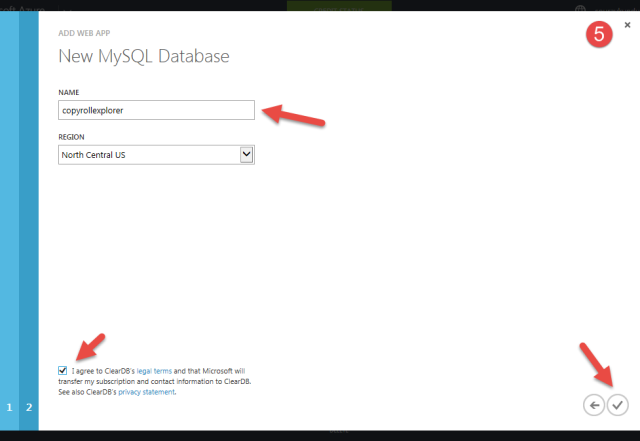
Azure archivia, gestisce ed elabora le informazioni raccolte dal tuo sito Web o dalle tue app tramite il database MySQL. Lo stesso non è troppo difficile avvalersi online su questo portale.
Quello che devi fare è cercare e fare clic sui servizi "Database di Azure per MySQL". Il suo processo è semplice e veloce da seguire. In pochi minuti, avrai un database pronto per funzionare insieme al tuo piano che hai già acquistato.
Ciò di cui avrai bisogno è compilare le tue credenziali mentre selezioni MySQL in base al tuo sito Web e acquistare il database manager il prima possibile. Il prezzo per questo database potrebbe variare. Puoi cercarlo sul sito Web ufficiale di Azure quando crei un account.
6. Avvia il test
Ora siamo quasi alla fase finale per imparare a installare WordPress in Microsoft Azure. Questo passaggio è abbastanza adattabile e comodo, anche per i principianti.
L'URL verrà fornito per il test prima di iniziare il passaggio finale.
7. Completa il processo di installazione di WordPress
Quando scegli di iniziare l'installazione di WordPress, la finestra di wp-config viene saltata. Il portale di Azure lo mantiene già scaricato per te. Ora aspetta qualche minuto e voilà! WordPress verrà installato correttamente in Microsoft Azure.
